L’accesso al desktop remoto può essere estremamente utile per una varietà di aziende e Chrome Remote Desktop è una delle applicazioni più popolari in circolazione. Detto questo, a causa dei suoi limiti, è più adatto per uso personale che commerciale. Tuttavia, vale la pena considerare se stai cercando il miglior software di desktop remoto gratuito.
Nella nostra recensione di Chrome Remote Desktop, esaminiamo da vicino le funzionalità del programma e lo confrontiamo con la concorrenza. Mentre alcune opzioni a pagamento offrono alcune funzionalità aggiuntive, la praticità e l’accessibilità di Chrome probabilmente lo rendono il miglior strumento gratuito per l’accesso al desktop remoto.
Chrome Remote Desktop: piani e prezzi
Chrome Remote Desktop è completamente gratuito e non ci sono vantaggi, abbonamenti o altri tipi di contenuti premium. Ti verrà semplicemente chiesto di accedere al tuo account Google per configurare l’accesso al desktop remoto.
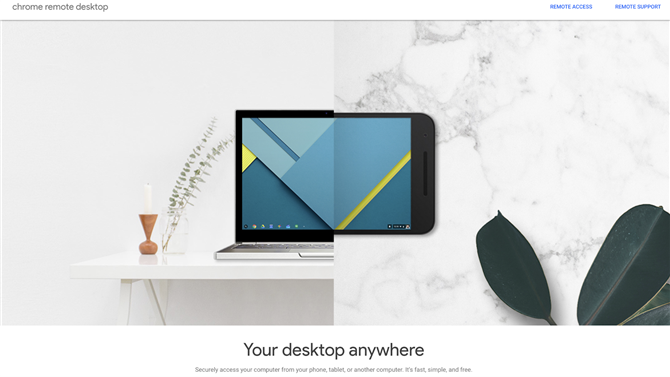
Chrome Remote Desktop è completamente gratuito senza pubblicità. (Credito immagine: Google)
Il programma è disponibile come estensione di Chrome, quindi può essere utilizzato su qualsiasi computer che supporti Chrome. È possibile associare il computer di destinazione a un altro computer o a un dispositivo mobile con iOS o Android.
Chrome Remote Desktop: funzionalità e utilità
Chrome Remote Desktop offre diverse utili funzioni che semplificano l’esperienza e abilitano la funzionalità tra dispositivi. Mentre l’utilizzo di un desktop da un’altra posizione può presentare alcuni problemi logistici, Chrome Remote Desktop consente di evitare facilmente i problemi più comuni.
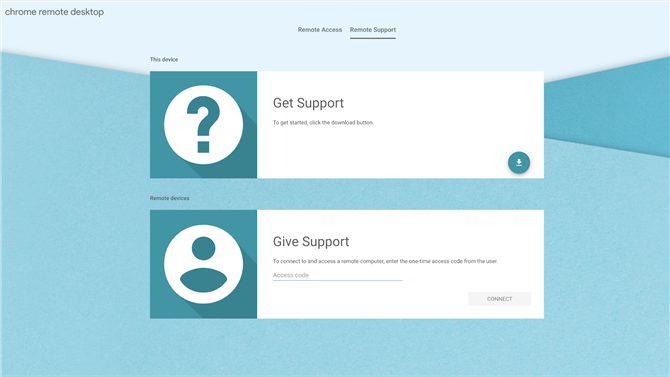
Il supporto remoto semplifica il processo di risoluzione dei problemi. (Credito immagine: Google)
Ad esempio, se stai utilizzando un dispositivo mobile, puoi passare alla modalità tastiera o trackpad tramite il pulsante menu nell’angolo in basso a sinistra. L’app include anche opzioni di menu dedicate per Ctrl-Alt-Canc e Stampa schermo.
Abbiamo testato Chrome Remote Desktop accedendo a un iMac 2015 tramite un iPhone SE. Sfortunatamente, all’app mancavano tasti critici come Comando, Controllo e Opzione, quindi molte importanti scorciatoie da tastiera erano semplicemente non disponibili.
D’altra parte, dovresti essere in grado di utilizzare il tuo computer in remoto senza problemi su un altro desktop o laptop. Puoi riconfigurare i mapping dei tasti purché entrambi i dispositivi dispongano di una tastiera fisica. Detto questo, Chrome Remote Desktop non ti consente di trasferire file tra dispositivi.
C’è anche un’opzione per il supporto remoto, che fornisce agli utenti remoti un codice unico per accedere a un desktop al fine di risolvere eventuali problemi. Ciò consente ai professionisti IT di risolvere rapidamente i problemi senza essere fisicamente presenti o ricevere accesso continuo
Chrome Remote Desktop: configurazione
Per configurare Chrome Remote Desktop, inizia scaricando l’estensione del browser sul computer a cui desideri accedere. Puoi trovare l’estensione nel Chrome Web Store. Dopo l’installazione, sarai in grado di utilizzare le funzionalità del desktop remoto tramite un pulsante nell’angolo in alto a destra (accanto all’icona dei preferiti).
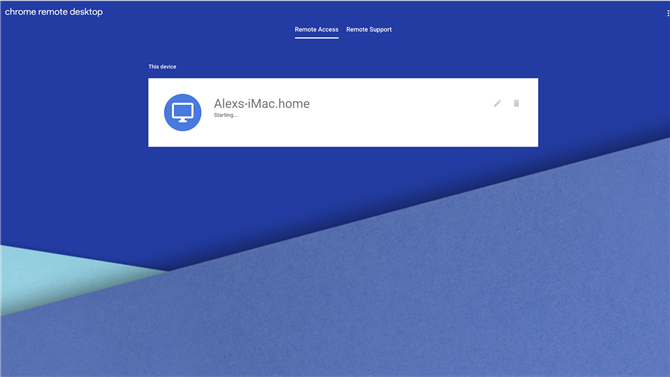
I dispositivi disponibili vengono visualizzati in Accesso remoto. (Credito immagine: Google)
Una volta installata l’estensione, dovrai solo inserire il nome del desktop insieme a un PIN per iniziare ad accedere al computer da remoto. Tieni presente che potrebbe essere necessario regolare le autorizzazioni per consentire l’accesso ai dispositivi remoti.
Naturalmente, è necessario installare Chrome Remote Desktop su tutti i dispositivi che si desidera utilizzare per accedere al desktop. Sarai in grado di visualizzare tutti i dispositivi remoti dall’app desktop o mobile fino a quando tutti i dispositivi sono connessi allo stesso account.
Chrome Remote Desktop: interfaccia e prestazioni
Chrome Remote Desktop è altamente reattivo, con solo un piccolo ritardo, purché tu stia utilizzando una forte connessione Internet. Nei nostri test, il dispositivo remoto era costantemente entro un quarto di secondo dal display originale. L’intera esperienza è estremamente fluida e i video sembrano quasi identici su entrambi gli schermi.
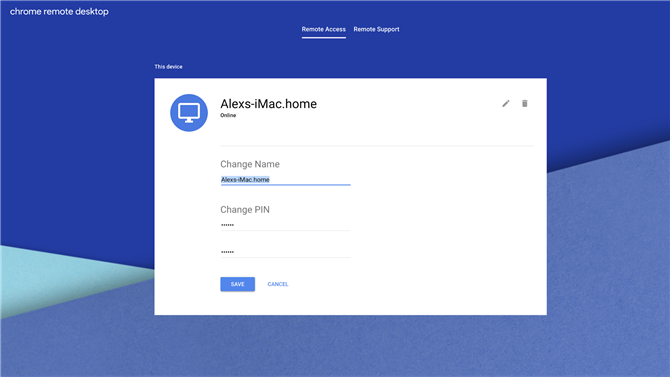
Gli utenti di Chrome Remote Desktop possono impostare un PIN univoco per ogni dispositivo remoto. (Credito immagine: Google)
Il programma stesso ha un aspetto minimalista, con solo poche funzioni e menu. Nell’app desktop, ad esempio, le uniche opzioni sono modificare il nome e il PIN del computer, connettersi al supporto remoto e chiedere aiuto. Dato che funziona su Google Chrome, non sarai in grado di utilizzarlo tramite nessun altro browser.
Chrome Remote Desktop: sicurezza
Chrome Remote Desktop richiede un PIN ogni volta che tenti di accedere a un dispositivo in remoto. È possibile impostare e modificare i PIN per ogni singolo dispositivo. I PIN devono contenere almeno sei caratteri, ma devono contenere solo numeri.
Per il supporto remoto, l’app fornisce un codice di accesso unico che scade dopo la prima connessione. Agli utenti viene chiesto di confermare che desiderano comunque condividere il proprio schermo ogni 30 minuti.
Chrome Remote Desktop: supporto
Per accedere al Centro assistenza, fai clic su “Aiuto” nell’app desktop o mobile. Questa pagina offre una semplice guida per l’impostazione dell’accesso remoto, la condivisione del computer o la rimozione dell’applicazione.
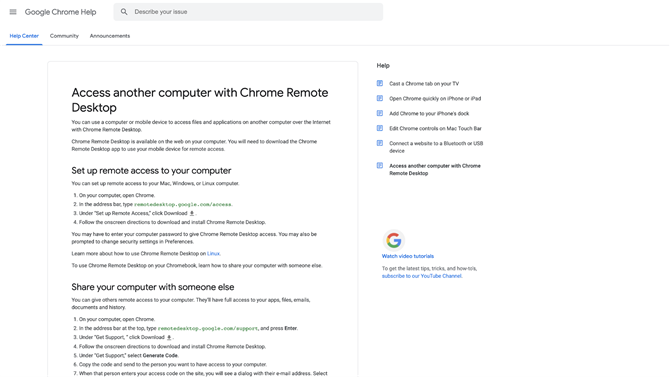
Il Centro assistenza fornisce guide dettagliate per la configurazione di Chrome Remote Desktop. (Credito immagine: Google)
Se i problemi persistono, puoi anche cercare nella community di assistenza problemi simili o pubblicare la tua domanda. Sebbene sia disponibile un’opzione per inviare feedback sul Centro assistenza stesso, non è possibile contattare direttamente Google per ricevere assistenza individuale. Fortunatamente, molti post della community ricevono almeno alcune risposte utili.
Chrome Remote Desktop: verdetto finale
Chrome Remote Desktop offre prestazioni e accessibilità eccellenti e funziona bene per accedere a un desktop remoto su Mac, Windows e Linux. Sebbene l’app per dispositivi mobili non fornisca la stessa funzionalità, è comunque un modo decente per accedere a un desktop da remoto. Lo strumento di supporto remoto adatta perfettamente Chrome Remote Desktop per i contesti di supporto.
D’altra parte, la mancanza di funzionalità come il trasferimento di file con trascinamento della selezione, la stampa remota e la chat live tra dispositivi rende l’applicazione sostanzialmente meno efficiente in alcuni casi d’uso. Inoltre, non sarai in grado di accedere all’assistenza dal vivo in caso di problemi. Nel complesso, Chrome Remote Desktop è un’opzione semplice e diretta, ma mancano diverse funzionalità fondamentali in una varietà di contesti aziendali.
Chrome Remote Desktop: la concorrenza
Il vantaggio principale di Chrome Remote Desktop rispetto a alternative comparabili è il costo e la convenienza gratuiti. Puoi condividere il tuo desktop in pochi secondi tramite Chrome e accedervi su una vasta gamma di dispositivi utilizzando il tuo account Google esistente. Detto questo, mancano alcune funzionalità chiave disponibili con soluzioni a pagamento.
RemotePC, ad esempio, offre piani per le aziende a $ 187 e $ 374 all’anno. Consente il trasferimento di file con trascinamento della selezione tra computer host e client e gli utenti possono stampare documenti archiviati sul desktop remoto senza trasferirli sul computer che stanno fisicamente utilizzando. Come molte altre soluzioni a pagamento, RemotePC fornisce anche supporto 24 ore su 24, 7 giorni su 7 per aiutare a risolvere i problemi dell’applicazione e risolvere eventuali problemi.
Per ulteriori informazioni sulla concorrenza di Chrome Remote Desktop, leggi la nostra migliore guida al software per desktop remoto.
